Parandage Chromei vead kahjuliku tarkvara otsimisel

Kui Chromes CleanUp Tool lakkas töötamast kahjuliku tarkvara otsimise ajal, tühjendage vahemälu ja küpsised ning installige brauser uuesti.
Kui teate, kuidas Microsoft Edge Dropit kasutada, saate faile kiiresti oma Android-/iOS-seadme ja arvuti vahel üle kanda. Teise rakenduse installimine pole vajalik, kuna edastamine toimub brauseriga. Saate saata pilte, dokumente, videoid ja isegi endale sõnumeid saata. Saate isegi oma seadme kaamerat kasutada äsja tehtud pildi saatmiseks. Võimalik on saata korraga erinevaid faile ja kustutada kõik failid, mida te ei kavatsenud saata. Jätkake lugemist, et näha, milliseid samme järgida selle kasuliku funktsiooni kasutamiseks ja lubamiseks, kui see on teie brauseris välja lülitatud.
Kuidas kasutada Microsoft Edge Dropi nagu professionaal – Android
Edge'i brauseri funktsiooni Drop kasutamiseks on kõige parem kasutada Microsoft Edge'i uusimat versiooni. Nüüd on suurepärane aeg oma rakendusi värskendada, et seda funktsiooni kasutama hakata. kui rakendus on värskendatud, puudutage paremas alanurgas kolmerealist menüüd. Kui te ei näe valikut Drop, nipsake vasakule ja puudutage seda.
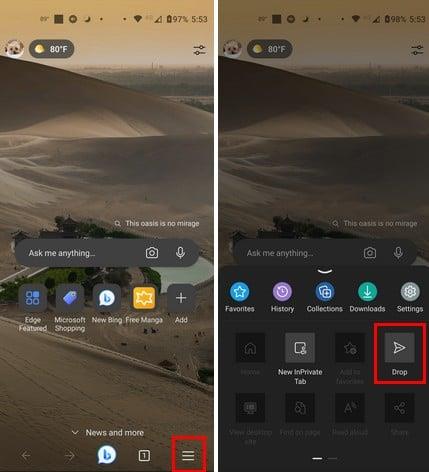
Nüüd, kui teate Dropi telefonis kasutamise alustamise samme, on aeg tagada, et pääsete sellele arvutis juurde. Avage oma arvutis Edge'i brauser ja vaadake, kas näete külgriba. Kui te seda ei tee, peate selle avama, klõpsates paremas ülanurgas kolmel punktil ja minnes menüüsse Seaded . Klõpsake vasakul küljel Külgriba ja lülitage ülaosas sisse suvand Kuva alati külgriba ; kui te külgriba ei näe, taaskäivitage brauser automaatselt.
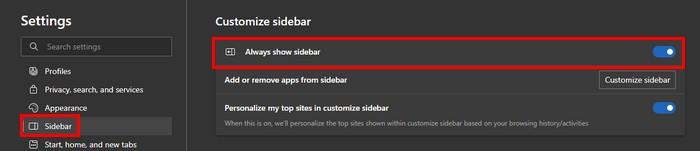
Kukutamisfunktsiooni ikoon näeb välja nagu siniste tiibadega paberlennuk. Kui te ikooni ei näe, võib see olla välja lülitatud. Selle lubamiseks veenduge, et olete vasakpoolsete valikute hulgast külgriba valikul ja klõpsake nuppu Kohanda külgriba . Kerige alla jaotiseni Halda ja lülitage sisse suvand Kukkumine . Ikoon peaks ilmuma külgribale kohe pärast selle lubamist.
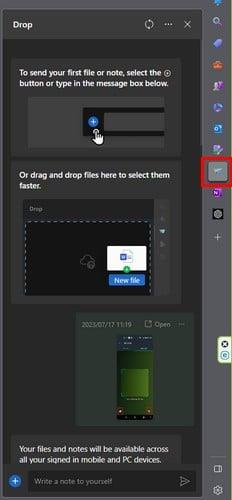
Nüüd, kui näete ikooni Drop, klõpsake sellel ja peaksite nägema sõnumit Tere tulemast Dropisse. Selle kasutamise alustamiseks klõpsake nuppu Start.
Kuidas saata faile rakenduse Drop From Microsoft Edge abil
Nüüd, kui teie seadmes ja arvutis on Drop, on aeg hakata faile ja sõnumeid saatma. Kui kasutate oma Android-telefoni, näete vasakus allnurgas plussnuppu, millel peate klõpsama, et valida, mida teha soovite. Saate valida järgmiste valikute hulgast:
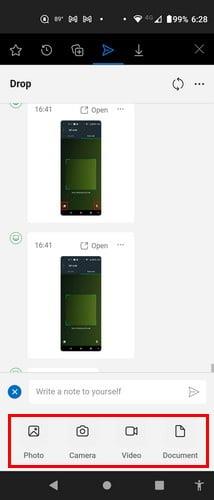
Oletame, et saadate pildi. Pildi valimiseks puudutage pilti ja paremas ülanurgas olevat ringi. Niipea kui puudutate ringi, näete paremas allnurgas sinist saatmisnuppu. Soovi korral saate saata erinevaid faile.
Kui saadate faili oma arvutist , kuvatakse niipea, kui klõpsate plussnupul, File Exploreri aken, kus saate valida faili, mida soovite saata. Saate saata rohkem kui ühe faili ja niipea, kui olete need valinud, klõpsake nuppu Ava ja need saadetakse. Näete, et teie arvutist saadetud sõnumil on vasakus ülanurgas väike arvutiikoon.
Samuti saate faile arvutist pukseerida. Seda saate teha, vajutades klahve Windows ja E ning leides faili, mida soovite saata. Lohistage see külgribale, kus asub Drop, ja näete teadet „Puhka failid siia”.
Samuti saate saata teksti ühest otsast teise. Näiteks kui kopeerite mõne teksti oma arvutisse, saate selle oma telefoni saata, kleepides selle rakendusse Drop.
Failide saatmine iPadist on veidi erinev, kuid mitte liiga palju. Kui teil on Edge'i brauser avatud, puudutage paremas ülanurgas kolme punkti ja nipsake alla ja puudutage valikut Drop.
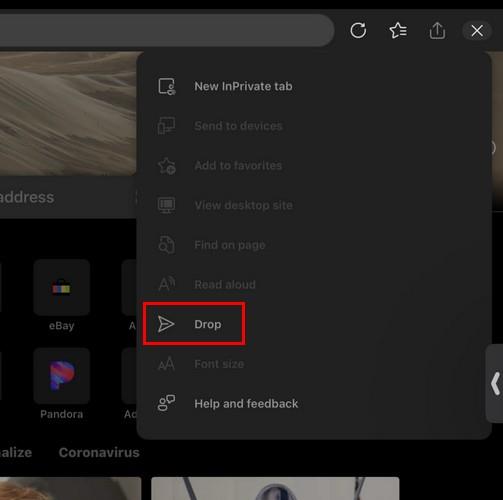
Kui see avaneb, puudutage vasakus alanurgas plussikooni; saate valida, kas saata dokument või pilt või teha uus pilt. Kui saadate pilti, valite pildi saatmise võimaluse ja teete uue pildi.
Kuidas hallata saadetud faile rakenduses Drop for Edge
Kui saadate faili, näete faili paremas ülanurgas kolme punkti. Kui kasutate Android-seadet, näitavad need punktid teile valikuid, nagu kopeerimine ja kustutamine, kui see on sõnum, kuid kui see on pilt, saate valida valiku Salvesta albumisse, avada või kustutada. Kuid teie arvutis kuvatakse sellised valikud nagu:
Muud abivalikud
Ülaosas näete värskendamisnuppu, mida saate vajaduse korral kasutada. Näete ka sulgemismärki X. Kui klõpsate kolmel punktil, näete, kui palju salvestusruumi teil on jäänud, mis on failide saatmisel suurepärane. Ülaservas on ka QR-kood, mida saate kasutada Edge'i brauseri allalaadimiseks. Samuti saate selles piirkonnas lubada või välja lülitada automaatse allalaadimise ja muuta eelistatud avamisfaili rakendust.
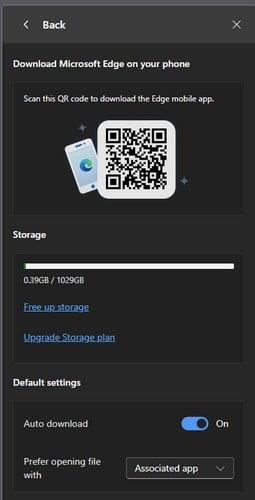
Mida teha, kui funktsiooni Drop konto sünkroonimine võtab liiga kaua aega
Võimalik probleem, millega võite kokku puutuda, on see, et kui avate oma Android-telefonis valiku Drop, teatab see, et see sünkroonib praegu teie kontot, nii et pääsete juurde failidele kõigist oma seadmetest ja ringist, mis pöörleb ja keerleb. Samuti öeldakse, et kui see võtab liiga kaua aega, saate selle juurde hiljem naasta. Tulete hiljem tagasi ja kogete sama probleemi, kuigi Edge'i rakendus on ajakohane.
Sel juhul on kõige parem rakendus desinstallida ja uuesti installida. Saate uue alguse, kui kasutate rakenduse uusimat versiooni, ja seekord, kui proovite juurdepääsu funktsioonile Drop, töötab see ilma, et peaksite ootama. See on probleem, millega puutusin kokku ja rakenduse uuesti installimine toimis Dropi kasutamise alustamiseks suurepäraselt.
Lisalugemist
Drop pole ainus funktsioon, mida saate Edge'is kasutada. Näiteks võite kasutada ka jagatud ekraani, et kuvada kaks saiti kõrvuti. Samuti on olemas kuulus ChatGPT, mis aitab teil tervisekaarti kirjutada, kui te ei oska seda väga hästi kirjutada. Kas olete kuulnud Microsofti kollektsioonidest ? Kui ei, siis vaadake, mis see on ja kuidas seda kasutada. Laste turvalisuse tagamiseks on Edge'il ka lapserežiim , mida vanemad saavad kasutada. Samuti saate otsinguriba kasutades otsida konkreetseid teemasid Edge'i ja teiste brauserite kohta.
Järeldus
Drop on Microsoft Edge muudab failide ja sõnumite saatmise seadmete vahel lihtsamaks. Selle kasutamiseks peate kasutama brauseri uusimat versiooni. Saate saata pilte, PDF-e ja muid faile mõne sekundi jooksul. Saate need failid hõlpsasti oma seadmetesse salvestada. Kas arvate, et Drop asendab praegu kasutatava teenuse? Jagage oma mõtteid allolevates kommentaarides ja ärge unustage artiklit teistega sotsiaalmeedias jagada.
Kui Chromes CleanUp Tool lakkas töötamast kahjuliku tarkvara otsimise ajal, tühjendage vahemälu ja küpsised ning installige brauser uuesti.
Kui Dropox.com ei laadi, värskendage oma brauserit, tühjendage vahemälu, keelake kõik laiendused ja avage uus inkognito vahekaart.
Kui Edge'is YouTube'i videote esitamisel ekraan pidevalt pimeneb, tühjendage vahemälu, keelake laiendused ja värskendage brauserit.
Vaadake, millist otseteed saate kasutada veebilehe teksti kiireks leidmiseks. See on meetod teksti leidmiseks ilma teisi programme installimata.
Kui te ei saa Chrome'is kopeerimis-kleebi valikut kasutada, keelake oma laiendused, tühjendage vahemälu ja värskendage brauserit.
Hoidke Chrome'i vahelehed arvutis ja Android-seadmes korras. Siin on, kuidas saate seda teha.
Hankige uusimad funktsioonid ja veaparandused, hoides oma Microsoft Edge'i brauseri ajakohasena. Siin on, kuidas.
Hankige uusimad funktsioonid ja veaparandused, hoides oma Opera brauseri ajakohasena. Siin on juhised, mida järgida.
Kas olete kunagi kulutanud aega Facebooki postituse loomisele, kuid ei leidnud mustandit? Siit leiate kõik vajalikud teadmised, et Facebooki mustandite leidmine oleks lihtne ja mugav.
Internetis navigeerimine tundub sageli nagu reis teadmiste piiritusse ookeani, kus teie lemmikveebisaidid ja -veebilehed on tuttavad
Kasutage Microsoft Edge Dropi ja jagage hõlpsalt faile ja sõnumeid seadmete vahel, järgides neid algajasõbralikke samme.
Vaadake, kui lihtne on arvutis ja Android-seadmes Google Mapsis marsruute salvestada ja jagada. Vaadake neid algajasõbralikke samme.
Funktsiooniga seotud probleemide lahendamiseks ja kasutamata vahelehtede uuesti laadimise vältimiseks lülitage Google Chrome'is mälusäästja välja.
Kas otsite elujõulist võimalust veebisaidi hostimiseks? Siit saate teada, mis vahe on pühendatud serveri ja jagatud hostimisserveri vahel.
Google Chromesi inkognito režiim on mugav funktsioon, mis võimaldab teil sirvida Internetti ilma sirvimisajalugu salvestamata. Siiski üks puudus
Mulle meeldib oma naabreid lõbustada, muutes oma WiFi-võrgu erinevate naljakate nimede vastu. Kui otsite ideid naljaka WiFi-nime jaoks, siis siin
Sügav linkimine on populaarsust koguv kasutajate ümbersuunamise tehnika. Siit leiate teavet sügava linkimise kohta, et kasutada seda oma veebisaidi või rakenduse liikluse suurendamiseks.
AR on meelelahutuse, töö või äri jaoks Internetis järgmine suur asi. Õppige üksikasjalikult AR-pilve, et saada teadlikuks kasutajaks.















